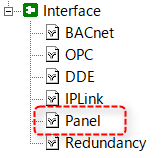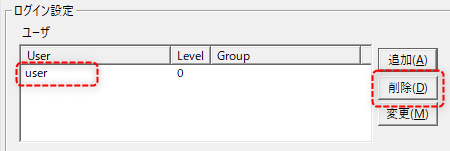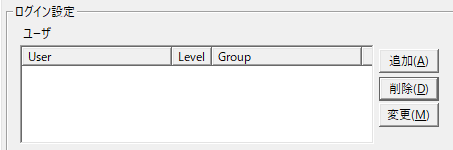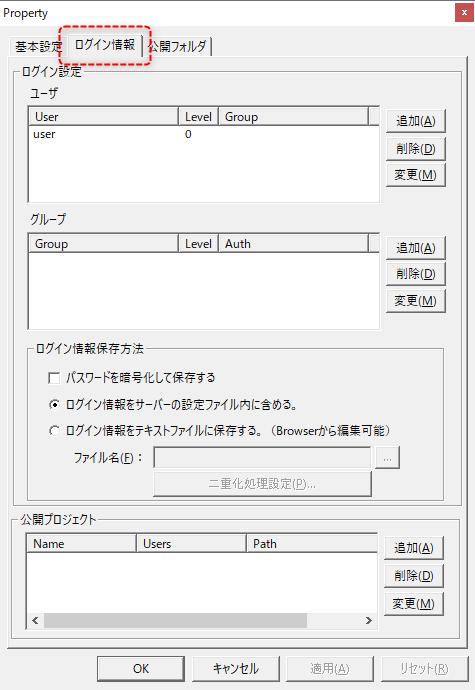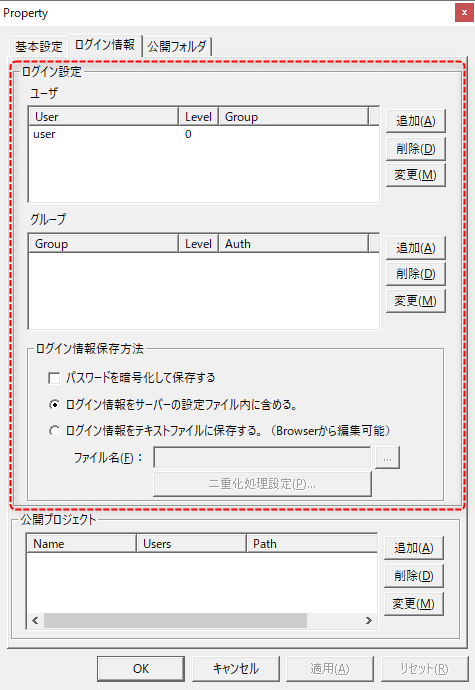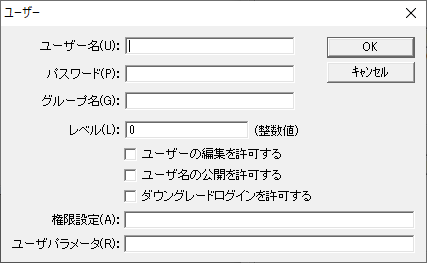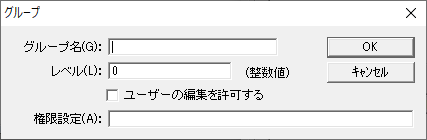独自プロジェクトのログインユーザ情報の登録
標準のユーザ管理機能を利用しない独自プロジェクトでは、ログインに使用するユーザ情報の登録・編集はPanel ServerのPanelインターフェースの設定画面から行う必要があります。
以下に、独自プロジェクトを想定したユーザ情報の設定手順を説明します。
1.Panelインターフェースの設定画面を表示する。
Panel Serverの左ツリーから、「Interface」「Panel」を右クリックし、メニューから「プロパティ」を選択します。
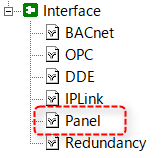
Panelインターフェースの設定画面が表示されるので、画面から「ログイン情報」タブを選択します。
(Panelインターフェース/ログイン情報タブ)
2.デフォルトのユーザを削除する(必要に応じて)
標準フレームワークを使用しないPanel Serverの初期設定では、ユーザ名「user」、パスワード「pass」というユーザがあらかじめ登録された状態となっています。ログインを特に意識する必要が無い場合は、このユーザ情報ををそのまま使用してもかまいません。一方、複数のログインユーザを登録しておき、場面に応じてユーザを切り替えて運用したい場合は、このデフォルトの「user」ユーザはセキュリティ上好ましくないため、削除するようにしてください。
ユーザを削除するには、リストから対象のユーザ「user」を選択した状態で、右側の「削除」ボタンをクリックしてください。
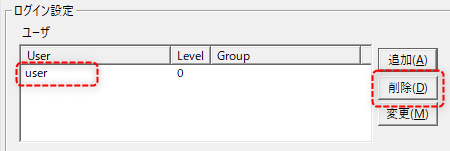
削除されました。
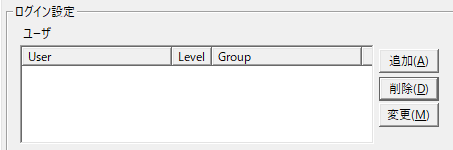

|
Panel Serverには、ユーザ名「user」、パスワード「pass」というユーザ情報がデフォルトで登録されています。このユーザはデフォルト設定の自動ログインなどで使用されるユーザです。ログイン機能によるセキュリティ保護を行う場合には、このユーザはセキュリティ上好ましくないため、必ず削除するようにして下さい。一方、1つのユーザのみを使用して自動ログインで運用したい場合は(運用中にユーザの切り替えを行う必要がないような場合)、デフォルトユーザを削除せずにそのまま使用してもかまいません。
|
3.ログイン設定の登録
ログイン情報タブの以下の部分から、ユーザ、グループ、ログイン情報の保存方法の設定を行います。
設定項目
|
説明
|
ユーザ
|
追加、変更ボタンをクリックすると、以下のダイアログが表示されます。
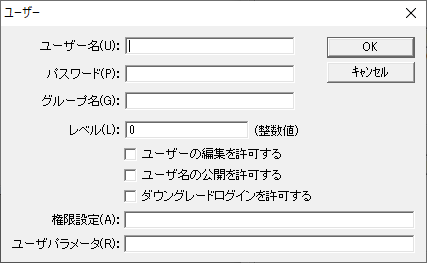
設定項目
|
説明
|
ユーザー名
|
ユーザ名を入力してください。
|
パスワード
|
任意のパスワードを指定してください。
|
グループ名
|
ユーザレベルや権限設定を下記のグループでまとめて管理することができます。グループを使用しない場合は指定する必要はありません。
|
レベル
|
当該ユーザに設定するレベル値を整数値で指定します。
|
ユーザの編集を許可する
|
チェックを入れると、当該ユーザによるクライアントからのユーザ情報の編集を許可します。この項目が有効に設定されていないユーザは、AddLoginUserやDelLoginUserなどのユーザ情報を編集するためのルートメソッドの呼び出しが失敗します。クライアントからユーザ情報の編集を行わない場合はチェックを入れる必要はありません。
|
ユーザ名の公開を許可する
|
チェックを入れると、当該ユーザがスクリプトからのGetPublicUserNameルートメソッドによるユーザ名の取得対象となります。クライアントからユーザ名の取得を行わない場合はチェックを入れる必要はありません。
|
ダウングレードログインを許可する
|
チェックを入れると、DowngradeLoginルートメソッドによるダウングレードログインの対象ユーザとなります。本パラメータはユーザ管理機能で使用されます。ダウングレードログインを行わない場合はチェックを入れる必要はありません。
|
権限設定
|
本パラメータを設定した状態でログインが行われると、パラメータで指定した文字列がそのままPSUserAuthルートプロパティにセットされます。

|
標準のユーザ管理機能では、本パラメータは下記のようなマップ書式で保存されるように実装されています。
(マップ書式)
・権限キーと権限値を半角コロン「:」で区切って定義する。
・複数定義する場合は半角セミコロン「;」で区切って列挙する。
例)style:スタイル1;key2:123;key3:abc
PSUserAuthルートプロパティの値をスクリプトから文字列として参照してそのまま利用することも可能ですが、マップ書式で権限文字列を定義することにより、MAPSTRTOルートメソッドでマップ書式からマップ値に変換してSetAuthMapルートメソッドを呼び出す事で、全権限のマップ値を生成することができます。この仕組みにより、スクリプトからGetAuthルートメソッドを呼び出すだけで権限値を関単に取得することができるようになります。
「スクリプトから権限設定を取得する」には、独自プロジェクトからの権限設定の利用例が紹介されています。
|
|
ユーザパラメータ
|
ユーザパラメータを指定することができます。本パラメータを設定した状態でログインが行われると、PSUserParamルートプロパティにパラメータがセットされます。使用しない場合はブランクとしておきます。
|
|
グループ
|
ユーザレベルや権限設定をグループでまとめて管理することができます。グループの設定は必須ではありません。レベルと権限設定は、個々のユーザに対して付与することも、グループを登録してまとめることもできます。グループが設定されていない場合のレベルと権限設定値は個々のユーザに設定されている値が採用されます。グループが登録されている場合はグループ側に登録されている値が優先的に採用されます。
追加、変更ボタンをクリックすると、以下のダイアログが表示されます。
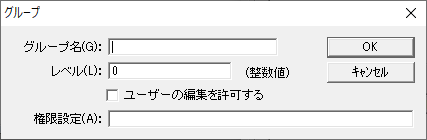
設定項目
|
説明
|
グループ名
|
グループ名です。
|
レベル
|
ユーザのレベル値を整数値で指定します。
|
ユーザーの編集を許可する
|
チェックを入れると、当該グループに属するユーザによるクライアントからのユーザ情報の編集を許可します。詳細は上記の「ユーザ」を参照してください。
|
権限設定
|
権限文字列を指定できます。詳細は上記の「ユーザ」を参照してください。
|
|
ログイン情報保存方法
|
ログイン情報の保存方法を設定します。
設定項目
|
説明
|
パスワードを暗号化して保存する
|
本設定にチェックを入れることでパスワードが暗号化されて保存されます。チェックを入れておく事を推奨します。
|
ログイン情報をサーバの設定ファイル内に含める
|
ログイン情報をサーバ設定ファイル内に含めて保存します。
|
ログイン情報をテキストファイル内に保存する
|
ログイン情報を外部のテキストファイル内に保存します。
|
|